Vino è un’applicazione open source e gratuita per Linux che consente agli utenti di eseguire software e giochi basati su Windows su sistemi operativi Unix/Linux simili.
Recentemente, il team di Vino ha annunciato con orgoglio il rilascio stabile della versione 9.0, ora disponibile per il download come pacchetti sorgente e binari per varie distribuzioni tra cui Linux, Windows e Mac.
Questo rilascio riflette un anno di duro lavoro e oltre 7.000 cambiamenti, che includono molti miglioramenti, con i principali punti salienti che sono la nuova architettura WoW64 e il driver sperimentale Wayland.
In questo articolo, mostreremo come installare la versione Vino 9.0 in distribuzioni basate su RHEL come CentOS Stream, Rocky Linux e AlmaLinux utilizzando il codice sorgente (difficile e adatto solo per esperti) e su Fedora Linux utilizzando il repository ufficiale di wine.
Passaggio 1: Installazione dei pacchetti di dipendenza
Per iniziare il processo di installazione, è necessario installare gli strumenti di sviluppo e le librerie necessarie, che includono pacchetti come GCC, libX11-devel, freetype-devel, zlib-devel e libxcb-devel.
yum -y groupinstall 'Development Tools' yum install gcc libX11-devel freetype-devel zlib-devel libxcb-devel libxslt-devel
Per gli utenti di Fedora, i comandi sono leggermente diversi:
dnf -y groupinstall 'Development Tools' dnf -y install gcc libX11-devel freetype-devel zlib-devel libxcb-devel libxslt-
Passo 2: Scaricamento del codice sorgente di Wine
Successivamente, è necessario scaricare il codice sorgente di Wine utilizzando il comando wget nella directory /tmp come utente normale.
cd /tmp wget http://dl.winehq.org/wine/source/9.0/wine-9.0.tar.xz
Dopo aver scaricato il codice sorgente, utilizzare il seguente comando tar per estrarlo nella directory /tmp.
tar -xvf wine-9.0.tar.xz -C /tmp/
Passo 4: Installazione di Wine da Fonti
Dopo aver estratto il codice sorgente, è necessario compilare Wine dalle fonti come utente normale.
---------- On 64-bit Systems ---------- cd wine-9.0/ ./configure --enable-win64 make sudo make install ---------- On 32-bit Systems ---------- cd wine-9.0/ ./configure make sudo make install
Installazione di Wine su Fedora Linux Utilizzando il Repository di Wine
Per gli utenti di Fedora, è possibile installare Wine utilizzando il repository ufficiale di Wine tramite i seguenti comandi.
---------- On Fedora 39 ---------- dnf config-manager --add-repo https://dl.winehq.org/wine-builds/fedora/39/winehq.repo dnf install winehq-stable ---------- On Fedora 38 ---------- dnf config-manager --add-repo https://dl.winehq.org/wine-builds/fedora/38/winehq.repo dnf install winehq-stable
Configurazione ed Esecuzione di Wine
Una volta completata l’installazione, eseguire lo strumento di configurazione “winecfg” dal desktop GNOME per vedere la configurazione supportata. Se non si dispone di nessuno dei desktop, è possibile installarlo utilizzando il comando sottostante come utente root.
dnf groupinstall workstation OR yum groupinstall "GNOME Desktop"
Una volta installato il Sistema X Window, eseguire il comando come utente normale per vedere la configurazione di Wine.
winecfg
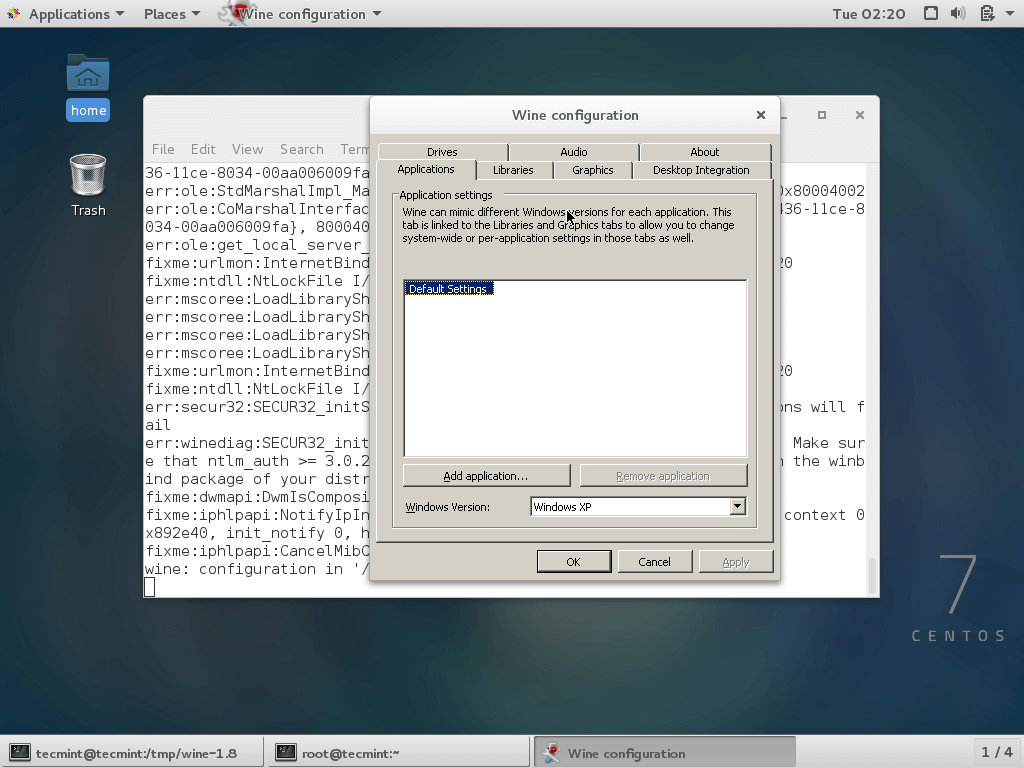
Per eseguire Wine, è necessario specificare il percorso completo al programma eseguibile o il nome del programma come mostrato nell’esempio seguente.
--------- On 32-bit Systems --------- wine notepad wine c:\\windows\\notepad.exe
--------- On 64-bit Systems --------- wine64 notepad wine64 c:\\windows\\notepad.exe
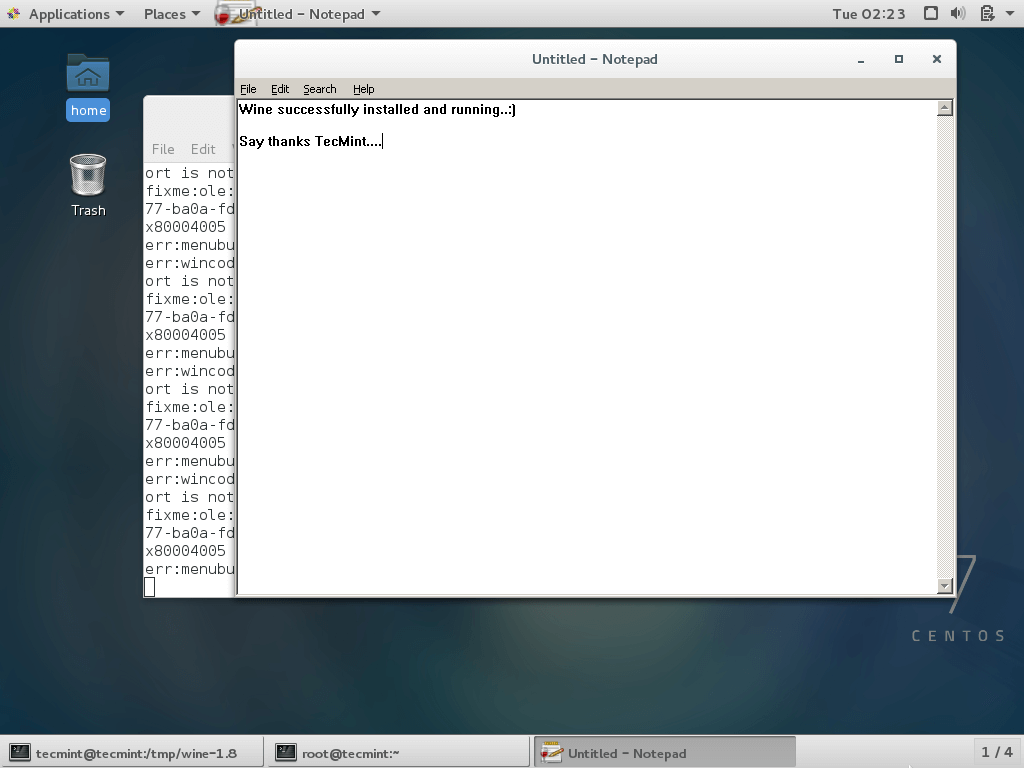
Source:
https://www.tecmint.com/install-wine-in-rhel-centos-and-fedora/













